Microsoft Excel: כיצד להוסיף סימני מים לגליונות עבודה

אם יש לך גיליון אלקטרוני חשוב של Excelאנשי החברה, תרצה להשתמש בסימן מים של סודי. או אולי שימו עליו את לוגו החברה. אין כלי סימון מים ספציפי ברצועת הכלים, אך אתה יכול להשתמש בכלי כותרת עליונה וכותרת תחתונה כדי לקבל את התוצאות שאתה צריך.
שלא כמו Microsoft Word, ל- Excel איןתכונה מובנית להוסיף סימן מים לגליונות העבודה שדיברנו עליהם לעשות זאת עבור Excel 2016 ובהמשך, עם זאת, כך זה עובד עם גרסאות ישנות יותר של Excel באמצעות כלי הכותרת העליונה והתחתונה. פשוט בצע את הצעדים הפשוטים הבאים כדי להוסיף סימן מים לגליונות העבודה.
אם יש לך גיליון אלקטרוני חשוב של Excel עם דמויות חברה, תרצה להשתמש בסימן מים של סודי. או אולי שימו עליו את לוגו החברה.
פתח כל קובץ Excel שאליו ברצונך להוסיף סימן מים ולחץ עליו הכנס> כותרת עליונה ותחתונה.
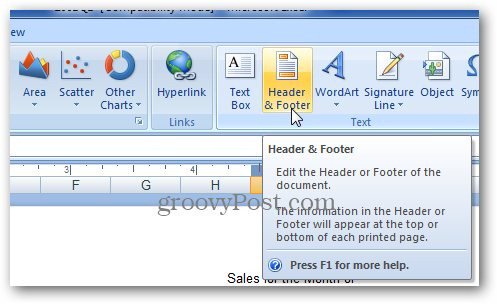
Excel פותח את כלי הכותרת העליונה והתחתונה. בקטע רכיבי כותרת עליונה ותחתונה בכותרת סרטלחץ על תמונה ודפדף בתמונה בה תרצה להשתמש.
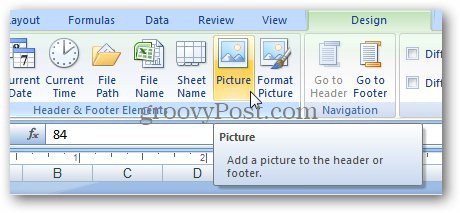
הבא, זה יראה לך & [תמונה] טקסט.
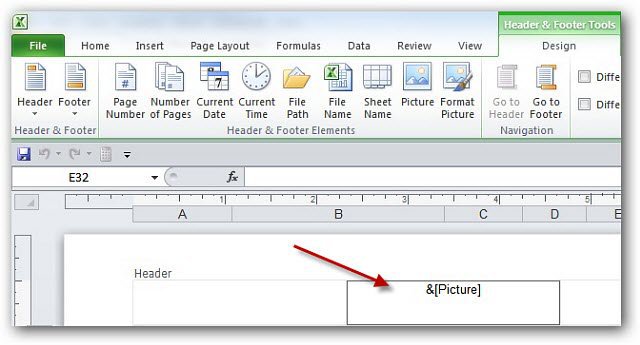
לחץ על כל תא שהוא ותשאיר את כלי הכותרת התחתונה והכותרת התחתונה. ניתן למקם את הלוגו ידנית באמצעות מקש Enter ולהוסיף שורות ריקות. הכותרת תתרחב ותנוע כלפי מטה בגליון העבודה.
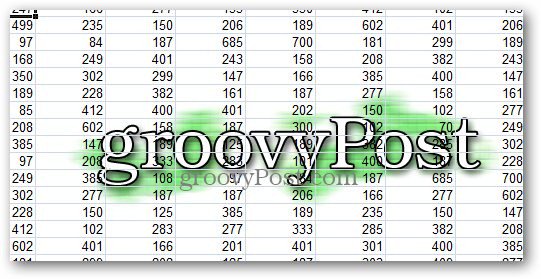
כדי להראות טוב יותר, בכלי כותרת עליונה וכותרת תחתונה, לחץ על עיצוב תמונה.
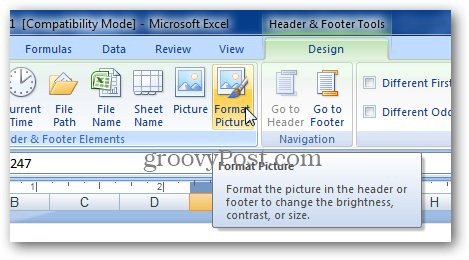
חלון העיצוב תמונה נפתח. בחר את תמונה כרטיסייה.
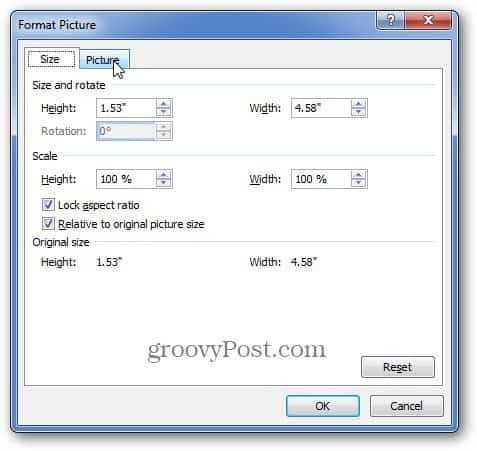
תחת הגדרות בקרת תמונה, קבע את תמונת סימן המים שלך איך אתה רוצה שהיא תופיע. הקלה ביותר היא לשימוש שטיפה ולחץ בסדר. אבל כאן תוכלו גם להתאים את בהירות התמונה והניגודיות. השתעשע עם ההגדרות אם אתה רוצה, כדי שתשיג את מה שנראה לך הכי טוב.
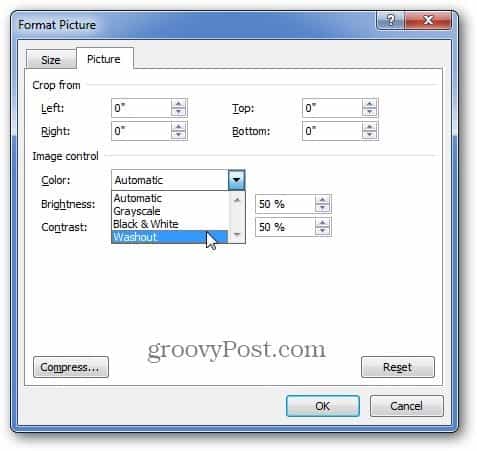
זה מאפשר לסימן המים שלך להיות פחות פולש על ידי דהייתו, כך שאתה עדיין יכול לראות את נתוני הגיליון האלקטרוני.
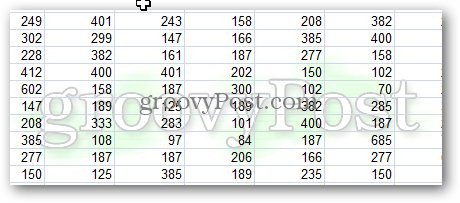










השאר תגובה